Descarga y actualización de controladores HP DeskJet 2700 en Windows 11,10,8,7
Publicado: 2023-09-24Lea la guía completa para descubrir métodos 100% confiables para descargar y actualizar los controladores HP DeskJet 2700 para Windows 11, 10, 8 o 7.
La línea de impresoras HP DeskJet 2700 son impresoras todo en uno que tienen un historial de ofrecer niveles excepcionales de rendimiento. Instalar controladores que sean compatibles con su impresora es esencial para que produzca impresiones de alta calidad y continúe funcionando como se espera. Para que exista una comunicación efectiva entre el sistema operativo y la impresora, el software del controlador es una fuente absolutamente necesaria. Como resultado, HP publica actualizaciones de controladores periódicamente para mejorar el rendimiento general de las impresoras y eliminar cualquier problema que pueda existir.
La página proporciona información sobre cómo los lectores pueden obtener acceso a la actualización más reciente de los controladores de HP Deskjet 2700. Te hemos proporcionado cuatro opciones distintas para que elijas la que más te convenga.
Cómo descargar y actualizar los controladores de HP Deskjet 2700
Encontrará una variedad de opciones de descarga para los controladores HP Deskjet más recientes en la sección siguiente. Estos controladores son compatibles con dispositivos que ejecutan Windows 7, 8, 10 u 11. No es necesario seguir todas las técnicas; más bien, sólo debe implementar los procedimientos que funcionen mejor con su dispositivo.
Método 1: Descarga manual de los controladores HP Deskjet 2700 a través de la página web oficial
La descarga del manual del controlador HP Deskjet 2700 es completamente confiable y está libre de riesgos. El único problema con el uso de este método es que exige que las personas tengan tiempo y paciencia. Además, para poder descargar controladores desde el sitio web del fabricante, es necesario tener ciertas habilidades técnicas fundamentales. Antes de continuar con los procedimientos, asegúrese de haber abierto la aplicación Configuración en su dispositivo Windows. Esto le permitirá verificar la versión de su sistema operativo, así como otros requisitos necesarios para obtener los controladores adecuados.
Si lo tiene todo, siga las instrucciones a continuación para descargar los controladores HP DeskJet 2700 para dispositivos con Windows 11 o versiones anteriores.
Paso 1: en el navegador de su sistema, abra el sitio web de soporte de HP.
Paso 2: navegue hasta el área Software y controladoresdel sitio web y luego use el campo de búsqueda allí para ingresar el número de modelo de su impresora, como "HP OfficeJet 2700". 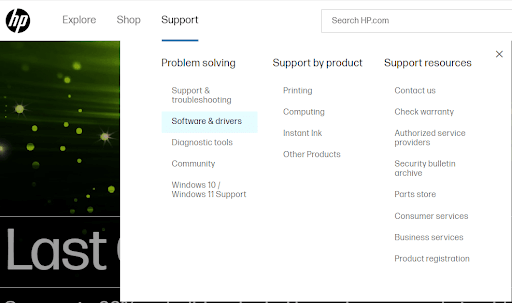
Paso 3: Para buscar el software del controlador adecuado, elija la opción Enviar en el menú desplegable.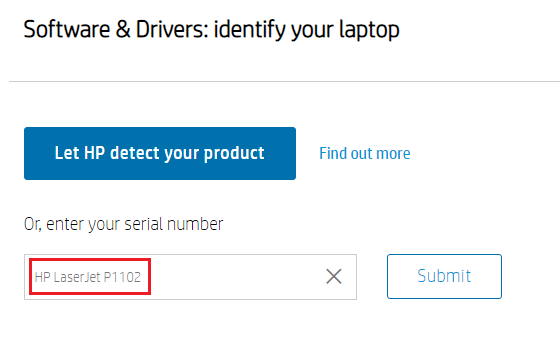
Paso 4: Confirme que la versión del sistema operativo seleccionada automáticamente sea correcta.Sin embargo, si la selección automática es incorrecta, elija una opción de sistema operativo diferente.
Paso 5: Para descargar los controladores HP DeskJet 2700, elija la opción " Descargar".
Paso 5: Después de descargar la última actualización de los controladores de HP DeskJet 2700, instálela y luego reinicie su computadora para que la actualización surta efecto.
A pesar de que la fuente de actualizaciones de controladores es genuina y confiable, esto resulta un desafío para personas sin mucha experiencia. Si está buscando una solución más sencilla, puede utilizar una de las siguientes formas de descargar los controladores HP DeskJet 2700 para dispositivos Windows 10, 11, 8 o 7.
Lea también: Cómo descargar, instalar y actualizar controladores de impresora para impresoras HP
Método 2: actualice los controladores de HP DeskJet 2700 desde el Administrador de dispositivos
Puede utilizar la herramienta del sistema Administrador de dispositivos para obtener controladores HP DeskJet 2700 si tiene tiempo y alguna información básica sobre su sistema. Este enfoque es algo autosuficiente en su ejecución.
Estos son los procedimientos que debe realizar para descargar la actualización del controlador HP Deskjet 2700 en su dispositivo Windows.
Paso 1: Inicie el cuadro de diálogo Ejecutar haciendo clic simultáneamente en las teclas Windows y Rde su teclado.
Paso 2: Para iniciar el Administrador de dispositivos, escriba devmgmt.mscy haga clic en el botón Aceptar. 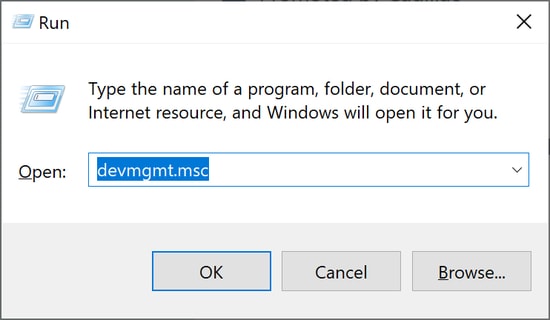
Paso 3: busque los controladores HP DeskJet 2700 dentro de la categoría Impresoras o Colas de impresión .Utilice el botón derecho del ratón para elegir la opciónActualizar controlador .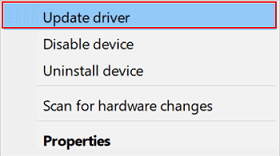

Paso 4: En el siguiente cuadro, elija la primera opción disponible y luego espere mientras su dispositivo busca y descarga la actualización más reciente.
Paso 5: inicie e instale los controladores con la ayuda de las instrucciones en pantalla.Además, reinicie su computadora para que los controladores actualizados surtan efecto.
Si está buscando una técnica para que los controladores HP DeskJet 2700 se descarguen automáticamente, el siguiente enfoque es una excelente opción que debe considerar.
Lea también: Descarga y actualización del controlador HP DeskJet 1515 para Windows 11,10, 8, 7
Método 3: utilice Bit Driver Updater para actualizar automáticamente los controladores de HP DeskJet 2700
Descargue todos los controladores automáticamente para su sistema, incluidos los de su HP DeskJet 2700 con la ayuda de Bit Driver Updater. Además de mantener los controladores actualizados, la edición Bit Driver Updater Pro permite utilizar las siguientes funciones adicionales:
- Escaneos rápidos del sistema para encontrar controladores obsoletos
- Descargas con un solo clic
- Programar actualizaciones de controladores pendientes
- Conductores certificados y verificados por WHQL
- Garantía de devolución de dinero de 60 días
- Asistencia de soporte 24*7
- Base de datos masiva para el almacenamiento de información de conducción.
- Capacidad para realizar copias de seguridad y restaurar datos.
Pasos para descargar la actualización de los controladores HP DeskJet 2700 con Bit Driver Updater:
Paso 1: Descargue y aplique los pasos en pantalla para instalar Bit Driver Updater.
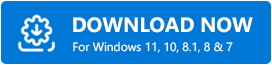
Paso 2: Abra Bit Driver Updater y elija la opción Escanear controladorespara comenzar el proceso de escanear su sistema en busca de controladores obsoletos. 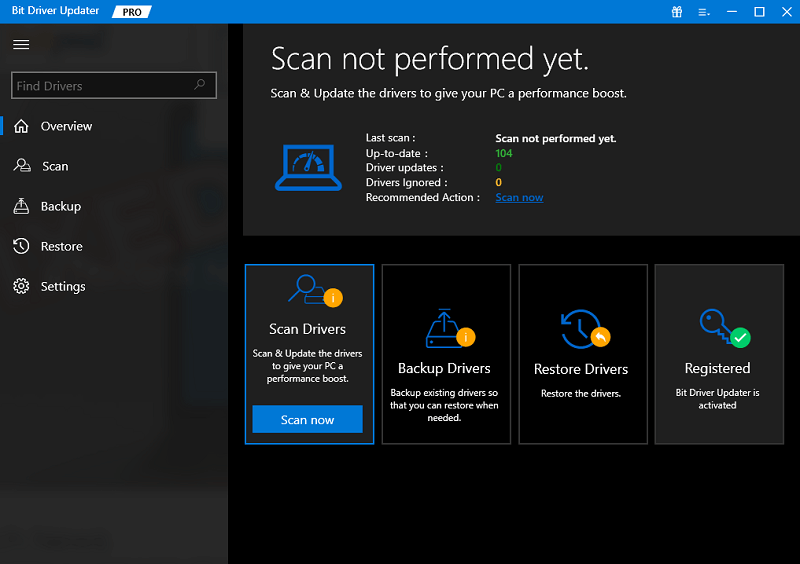
Paso 3: Cuando el comando haya terminado de ejecutarse, se presentará una lista de controladores que están desactualizados y deben actualizarse.
Paso 4: Junto a la actualización de los controladores de HP DeskJet 2700, elija la opción Actualizar ahorahaciendo clic en el enlace.
Paso 5: Alternativamente, puede elegir la opción Actualizar todoque se encuentra en la parte inferior de la pantalla para descargar todas las actualizaciones de controladores disponibles. 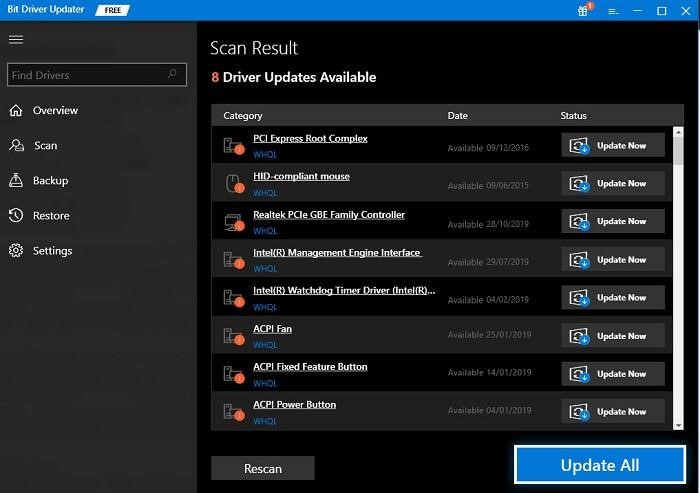
Nota: Si no tiene la versión Pro del programa, deberá actualizar cada controlador individualmente.
Paso 4: Para instalar el controlador más reciente, haga clic en la actualización de los controladores de HP DeskJet 2700 y luego siga cuidadosamente las instrucciones que aparecen en pantalla.
Paso 5: Para instalar las actualizaciones, deberá reiniciar su computadora de escritorio o portátil.
Bit Driver Updater es el método más rápido y sencillo para descargar los controladores HP DeskJet para Windows 10, 11, 8 o 7. Para utilizar todo el potencial de la herramienta, cambie a la versión Pro del software.
Lea también: Descarga del controlador de la impresora multifunción HP DeskJet Ink Advantage 2135
Método 4: Utilice la actualización de Windows para descargar los controladores HP DeskJet 2700
Puede que no lo sepas, pero actualizar tu sistema operativo a la versión más reciente es algo que puede ayudarte con la actualización de los controladores de HP DeskJet 2700. La inclusión de este enfoque al final de este tutorial refleja el hecho de que es algo inverosímil.
Por tanto, si quieres saber cómo actualizar el sistema operativo y los controladores de HP DeskJet 2070 para Windows 7, 8 o versiones posteriores:
Paso 1: Para buscar actualizaciones del sistema operativo, vaya al campo de búsqueda en la barra de tareas, escriba Buscar actualizaciones y luego elija la primera opción que aparece en la lista.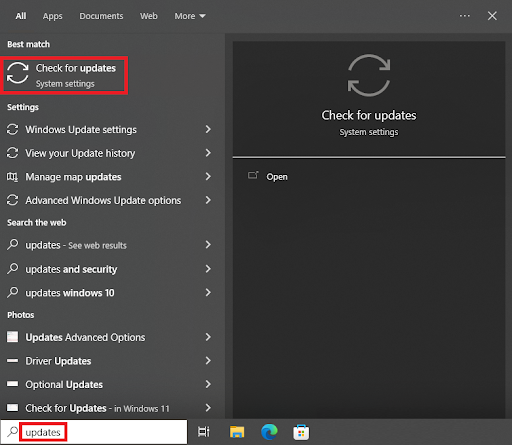
Paso 2: Después de esperar a que se cargue la configuración, haga clic en el ícono Buscar actualizacionescuando aparezca en la pantalla. 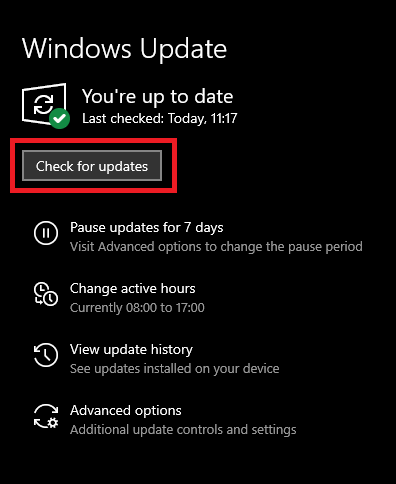
Paso 3: Espere entre uno y dos minutos mientras la herramienta busca actualizaciones publicadas recientemente.Debe descargar e instalar todas las actualizaciones disponibles en todas las categorías.
Una vez que se completen las descargas, reinicie su computadora para aplicar los controladores HP DeskJet 2700 para Windows 10.
Lea también: Descargue, instale y actualice el controlador HP OfficeJet Pro 8720 para PC con Windows
Descargue y actualice los controladores de HP DeskJet 2700: HECHO
Nuestra guía sobre cómo descargar y mantener actualizados los controladores para su HP DeskJet 2700 ha llegado a su fin. La aplicación de cualquiera de las estrategias antes mencionadas es completamente segura y libre de riesgos. Por otro lado, recomendamos encarecidamente que los lectores actualicen sus controladores de forma totalmente automatizada. Descargue la versión más reciente del software Bit Driver Updater en su dispositivo Windows para descargar los controladores de forma automática y rápida.
¿Necesita ayuda o tiene algunas recomendaciones para nosotros? Por lo mismo queda abierto el espacio en la caja de comentarios. Además, si cree que la guía anterior le ayudó, puede suscribirse a nuestro sitio para recibir más artículos como este directamente en su bandeja de entrada.
